|
|
Excel 2019で循環参照のエラーが表示される場合の対処方法 | ||
Excel 2019で循環参照のエラーが表示される場合の対処方法 |
Q&A番号:021539 更新日:2024/12/18
|
Q&A番号:021539 更新日:2024/12/18 |
 | Excel 2019で、循環参照のエラーが表示される場合の対処方法について教えてください。 |
 | 数式のエラーチェックを行い、該当箇所に正しい数式を入力します。 |
数式のエラーチェックを行い、該当箇所に正しい数式を入力します。
はじめに
Excelで数式の参照範囲を指定する場合に、数式を入力しているセル自体が参照範囲に含まれていると、循環参照のエラーメッセージが表示されます。

循環参照のエラーが表示された場合は、「OK」をクリックし、数式を入力したセル自体が参照されないように修正する必要があります。
どこのセルを修正するかわからない場合は、ここで案内する操作手順を行い、「エラーチェック」機能を利用して、該当のセルを確認してください。
循環参照エラーとなる場合の一例
セルB3、C3、D3の合計をセルE3に表示する場合、セルE3に入力する数式は「=SUM(B3:D3)」ですが、「=SUM(B3:E3)」のようにE3を含めた範囲を指定してしまうと、循環参照のエラーが表示されます。
※ この例では、セルE3自体の値も参照することになるため、セルの値を確定できません。
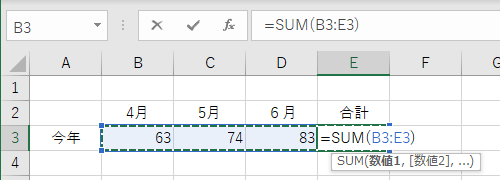
※ Officeのアップデート状況によって、画面や操作手順、機能などが異なる場合があります。
対処方法
Excel 2019で循環参照のエラーが表示される場合は、以下の対処方法を行ってください。
リボンから「数式」タブをクリックし、「ワークシート分析」グループから「エラーチェック」の「
 」をクリックします。
」をクリックします。
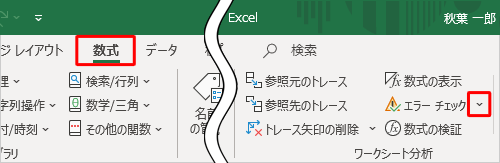
表示された一覧から「循環参照」にマウスポインターを合わせ、表示された項目をクリックします。
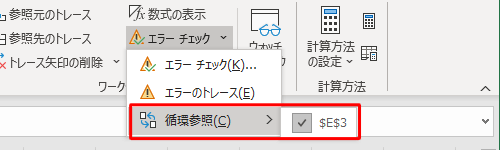
循環参照されているセルが選択されるので、数式を修正します。
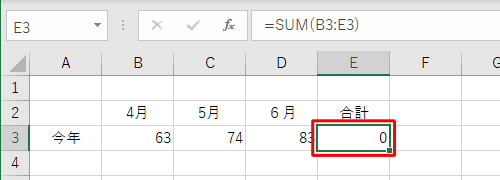
以上で操作完了です。
※ 循環参照されているセルが複数ある場合は、上記手順をそのセルの数だけ行ってください。
Q&Aをご利用いただきありがとうございます
この情報はお役に立ちましたか?
お探しの情報ではなかった場合は、Q&A検索から他のQ&Aもお探しください。
 Q&A検索 - トップページ
Q&A検索 - トップページ
 パソコン用語集
パソコン用語集
|
|
|


 Excel 2021で循環参照のエラーが表示される場合の対処方法
Excel 2021で循環参照のエラーが表示される場合の対処方法







